Si vous ne trouvez pas la télécommande de votre Android TV ou Google TV, n’aimez pas utiliser sa fonction de commande vocale, en avez assez d’utiliser le pavé directionnel pour taper ou ne pouvez pas le faire fonctionner du tout, utilisez plutôt votre smartphone. L’utilisation de votre iPhone ou de votre téléphone Android comme télécommande virtuelle peut être plus pratique, plus facile à utiliser et plus utile que la télécommande d’origine, donc cela vaut vraiment la peine d’essayer.
Google a lancé Google TV en 2010 comme son premier coup sur une plate-forme de télévision intelligente. Lorsqu’il n’a pas réussi à décoller pour diverses raisons, Google s’est tourné vers Android TV en 2014, qui a connu plus de succès sur les téléviseurs intelligents et les décodeurs.
Maintenant, la marque Google TV a une nouvelle vie en tant qu’interface remaniée pour Android TV. Il sert également de nouveau nom à Google Play Movies & TV, l’application qui servait de lecteur pour les films et les émissions de télévision achetés via Google Play, mais qui reflète désormais la fonctionnalité de l’interface Smart TV. C’est l’application qui transformera votre iPhone ou votre téléphone Android en une télécommande virtuelle.
Étape 1 : Installez l’application Google TV
Le changement de nom de Google Play Films et TV en Google TV a entraîné le regroupement de la fonctionnalité de contrôle à distance dans l’application multimédia. Installez-le ou mettez-le à jour sur les liens ci-dessous. Notez que l’application autonome précédente, Service à distance Android TVest toujours répertorié sur Google Play mais n’est plus compatible avec aucun appareil.
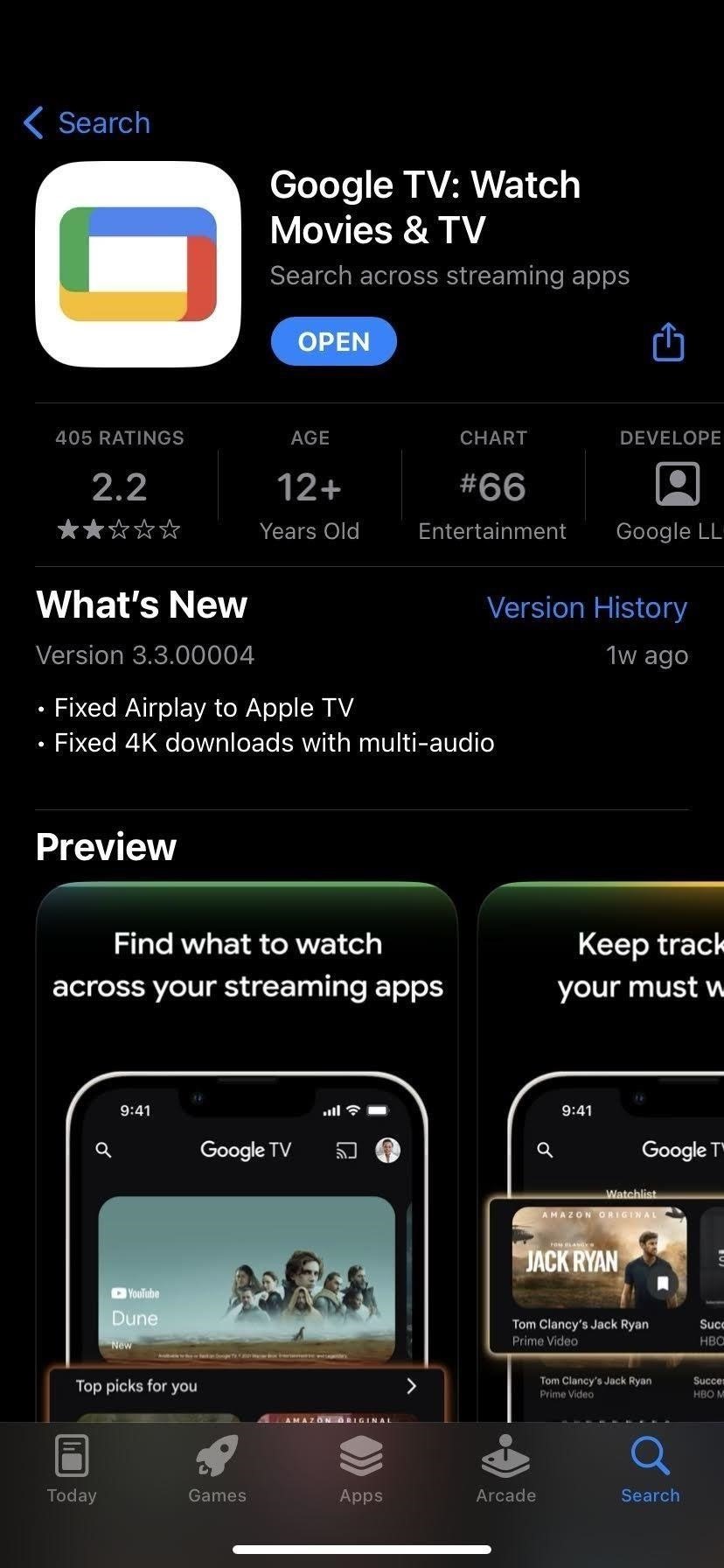
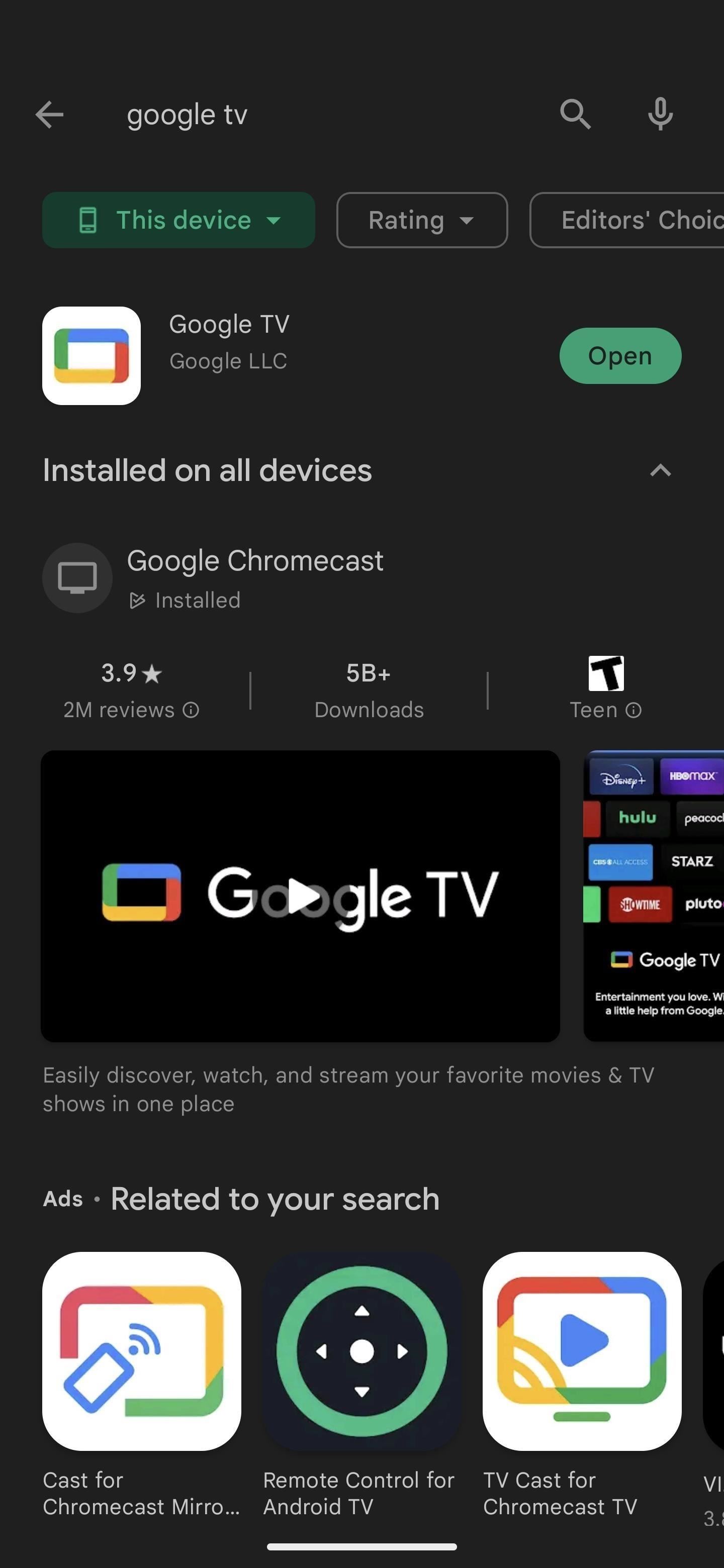
Étape 2 : Configurer les bases
Si vous ouvrez l’application pour la première fois, vous devrez suivre quelques étapes de configuration. Si vous utilisez un iPhone ou utilisez Android 13, vous devrez décider si vous souhaitez recevoir des notifications de l’application. Ensuite, vous devrez lier votre compte Google. Une fois que vous avez fait cela, appuyez sur « Continuer » pour continuer.
Ensuite, vous aurez la possibilité de sélectionner les services de streaming que vous souhaitez que l’application regroupe. Vous pouvez ignorer cela pour plus tard, mais l’application sert de hub pour parcourir le contenu et le lancer dans l’application appropriée, vous pouvez donc aussi bien sélectionner vos abonnements maintenant.
Enfin, il vous sera demandé d’autoriser l’application à rechercher un téléviseur à proximité en appuyant sur « Autoriser » dans la boîte de dialogue. Cela sera crucial pour utiliser l’application comme télécommande.

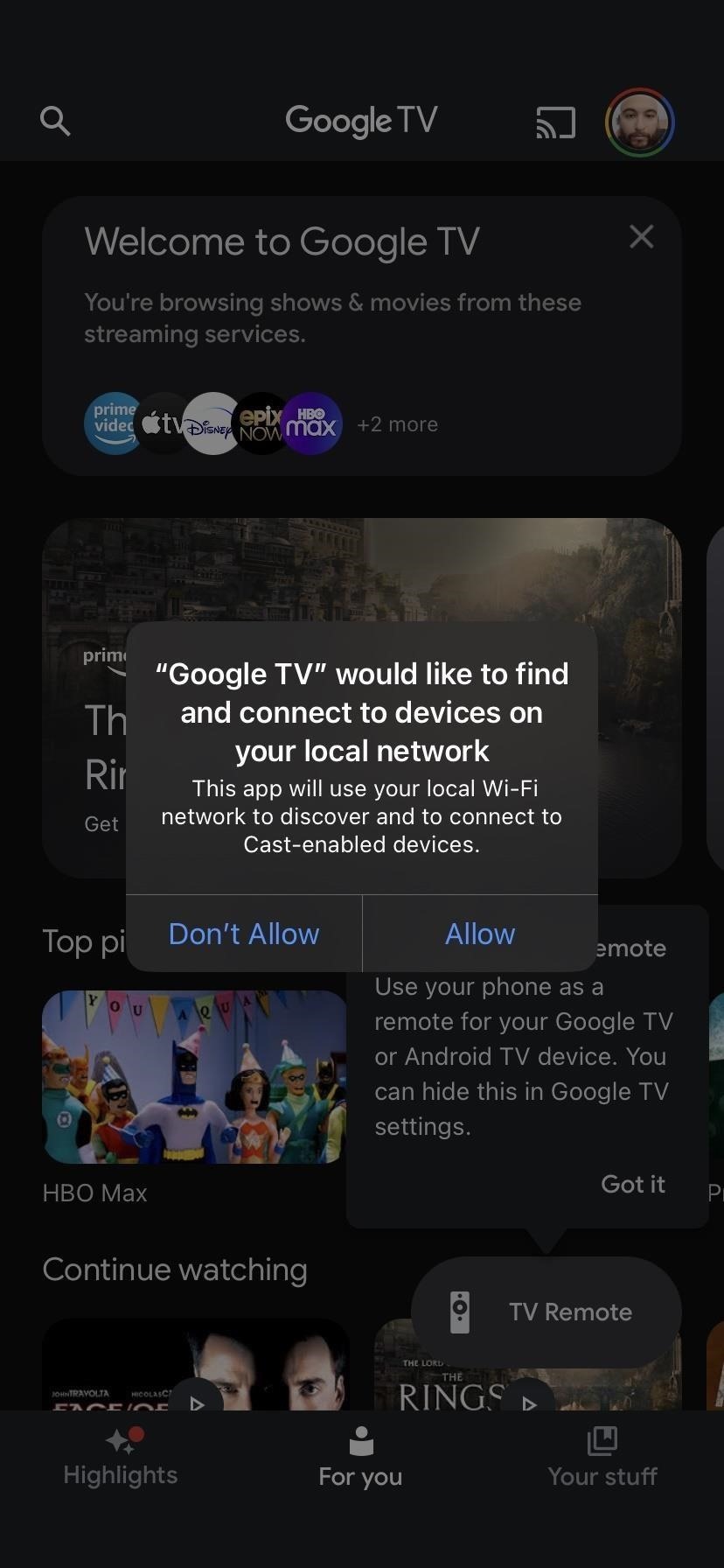
Étape 3 : Associez votre téléviseur Android ou Google TV
Vous trouverez une boîte de dialogue expliquant la nouvelle télécommande. Appuyez sur « Compris » pour ignorer cela, puis appuyez sur le bouton « TV Remote » dans l’un des onglets. Si vous ne le voyez pas, appuyez sur votre photo de profil, choisissez « Paramètres Google TV » et assurez-vous que « Utiliser le téléphone comme télécommande » est activé.
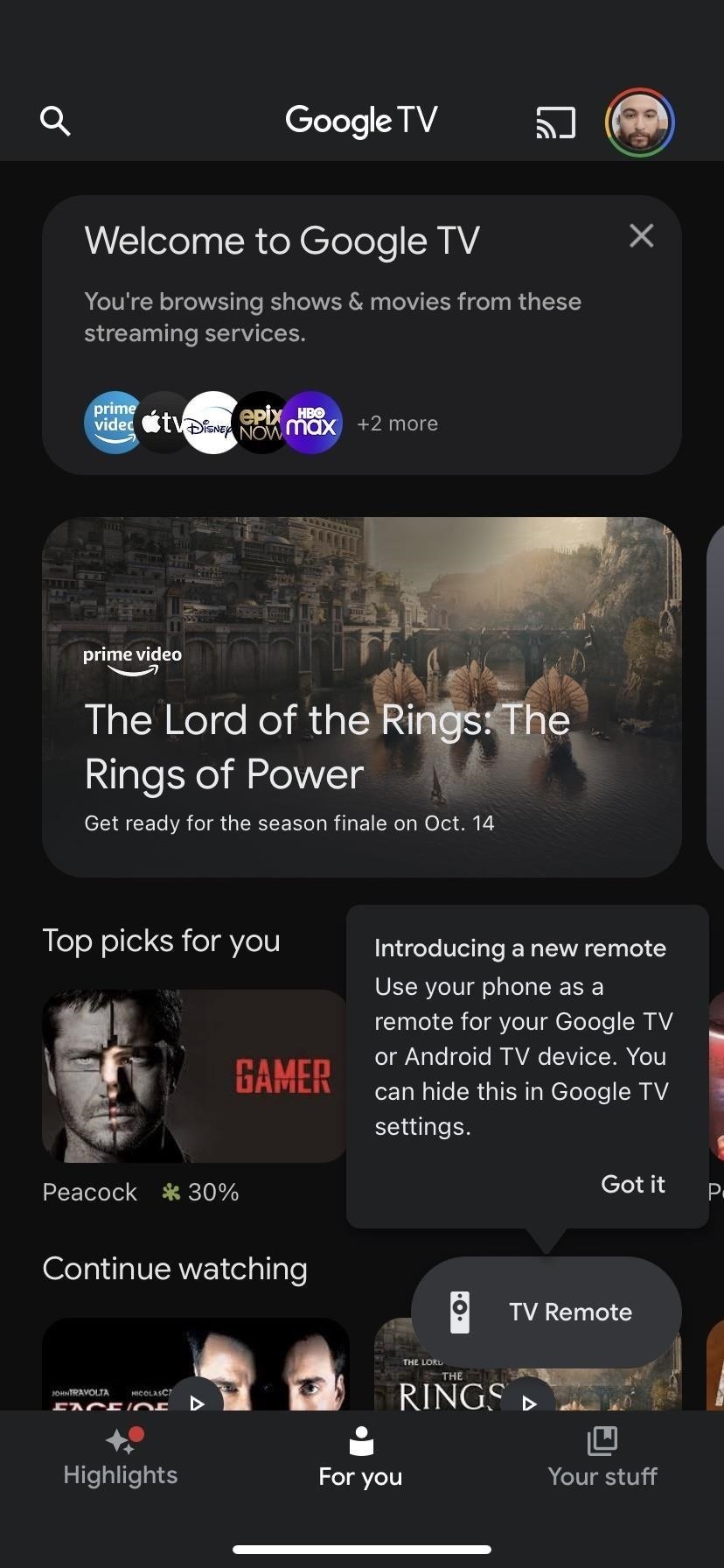
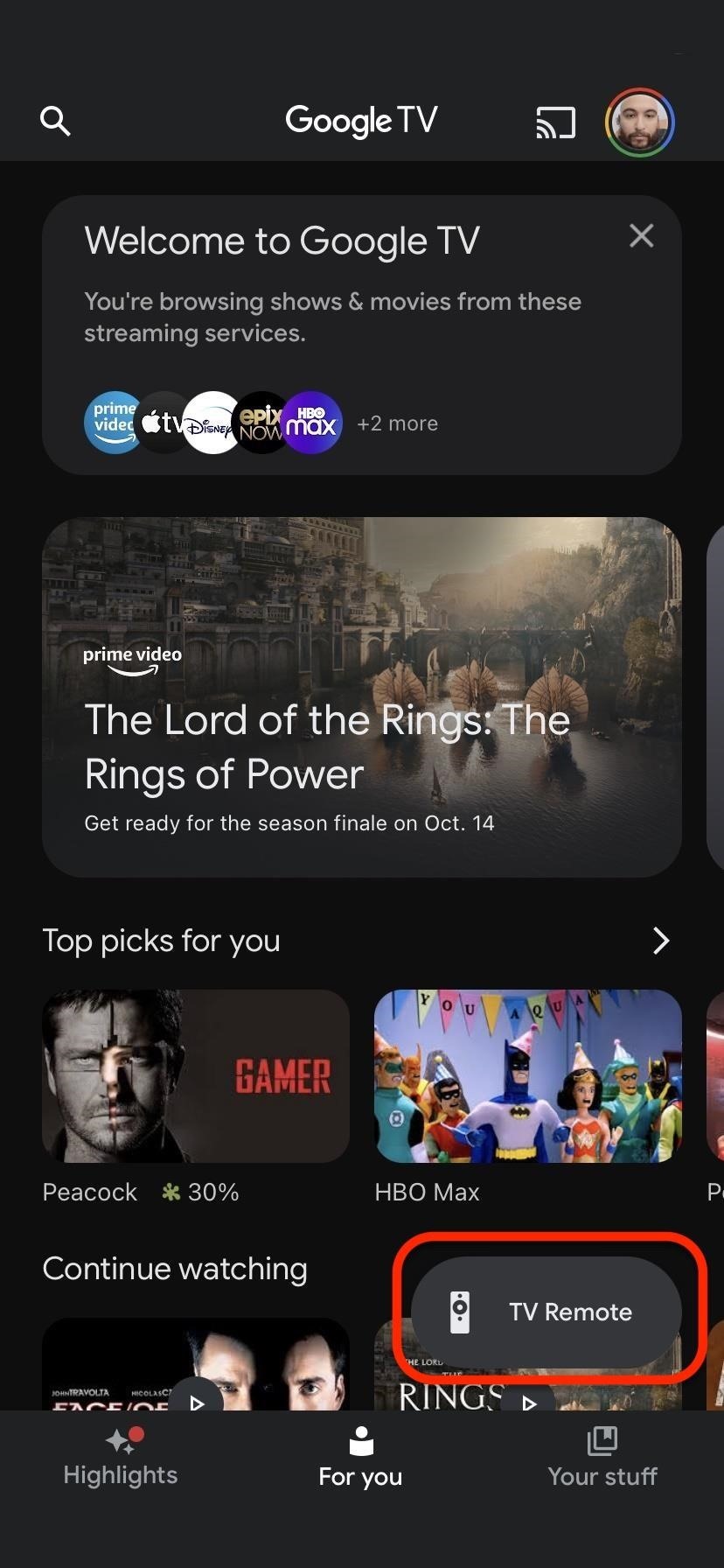
Maintenant, vous devrez le lier à votre appareil Android TV ou Google TV. Une fois que l’application a découvert votre téléviseur, appuyez sur son nom pour le sélectionner. Enfin, saisissez le code qui s’affiche sur votre téléviseur et appuyez sur « Jumeler ».

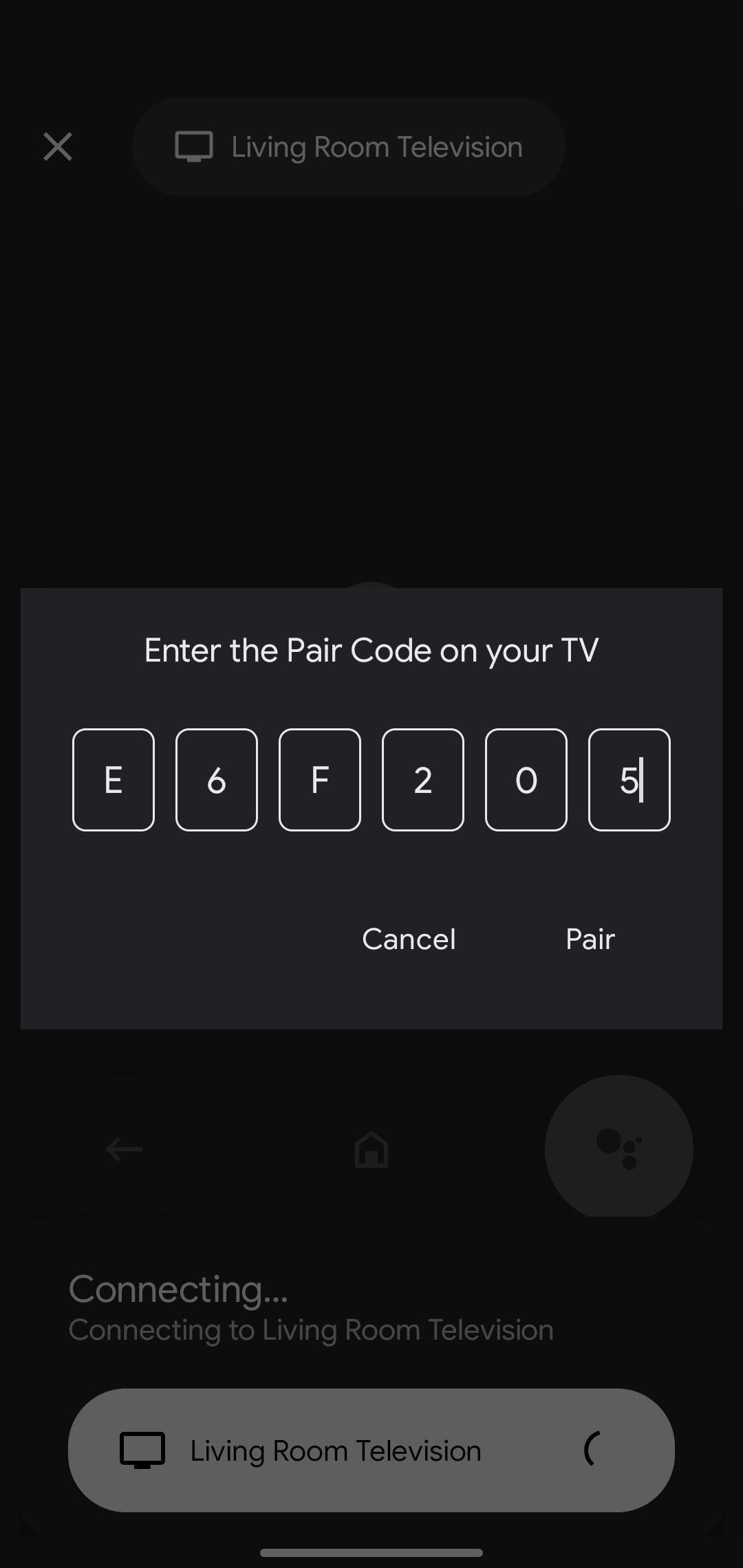
Maintenant, vous êtes prêt à utiliser votre smartphone comme télécommande. De plus, les appareils Android bénéficient d’un peu plus de commodité, car un raccourci pour la télécommande est accessible via le volet Paramètres rapides.

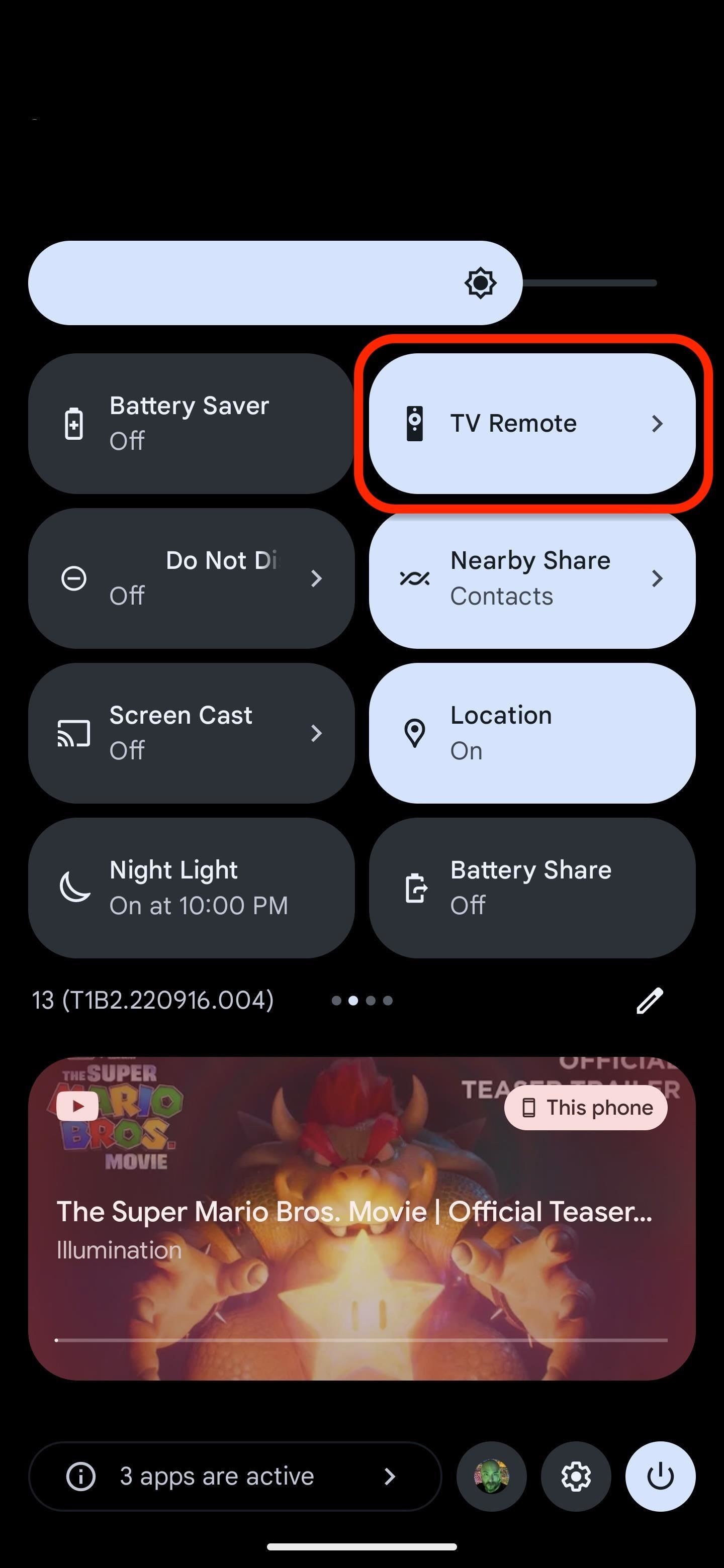
Gardez votre connexion sécurisée sans facture mensuelle. Obtenir un abonnement à vie à VPN Unlimited pour tous vos appareils avec un achat unique du nouveau Gadget Hacks Boutiqueet regardez Hulu ou Netflix sans restrictions régionales, augmentez la sécurité lors de la navigation sur les réseaux publics, et plus encore.
Acheter maintenant (80 % de réduction) >
Autres offres intéressantes à vérifier:
->Google Actualités










